Positionstexte aus anderen Windows-Programmen importieren
Sie können Texte für neue LV-Positionen aus beliebigen Windows-Anwendungen mit der Textzerlegefunktion übernehmen: Die Textzerlegefunktion erstellt automatisch eine neue Position und übernimmt den Inhalt aus der Zwischenablage als Kurz- und/oder Langtext.
Voraussetzungen
- Sie befinden sich in einer der Tabellen , oder .
- Es ist kein Dialog/Menü geöffnet.
- Der Zieleintrag
 muss geöffnet sein.
muss geöffnet sein. - Der Zieleintrag darf nicht im Status
 sein.
sein.
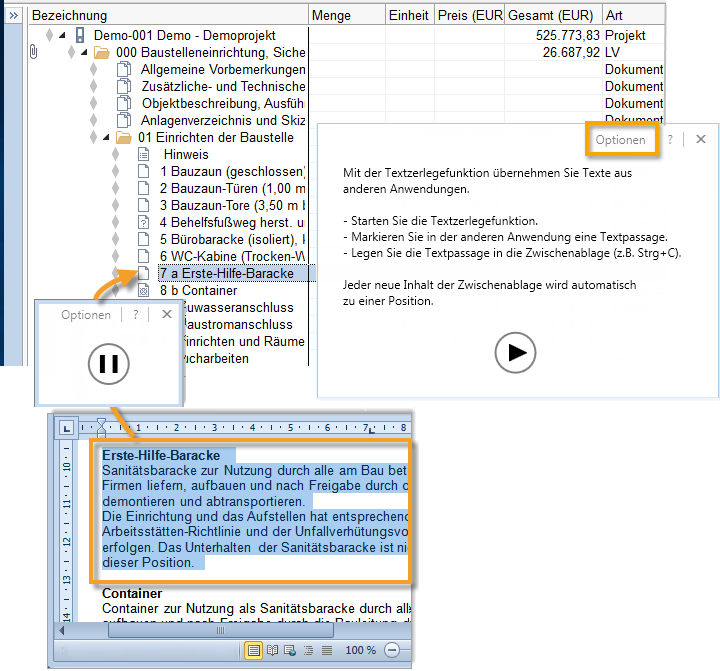
So arbeiten Sie mit der Textzerlegefunktion
- Markieren Sie im LV den Eintrag.
- Wählen Sie .
Das Startfenster der Textzerlegefunktion wird geöffnet. - Wählen Sie die gewünschten für das Einfügen neuer Positionen:
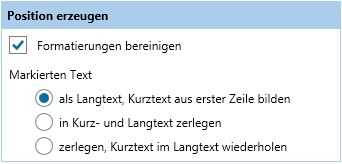
- Kehren Sie wieder zur Textzerlegefunktion
 .
. - Starten Sie die Funktion mit
 .
. - Öffnen Sie das Fremdprogramm (Word, PDF, etc.), z. B. über die Windows Schaltfläche , die Task-Leiste oder mit Alt+Tab
 .
. - Im Fremdprogramm markieren Sie die Textpassage, die den Positionstext darstellt.
- Übernehmen Sie die markierte Textpassage über in die Zwischenablage.
Die erzeugt automatisch aus dem Inhalt der Windows-Zwischenablage die neue Position in den .
Die erste Textzeile wird als verwendet (bei obiger Einstellung in den ).
Sie können Schritt 7 und 8 beliebig oft für weitere Positionen wiederholen
![]()
Denken Sie daran, die Textzerlegefunktion mit ![]() anzuhalten oder
anzuhalten oder ![]() zu beenden, wenn Sie keine weiteren Positionen einfügen wollen. Sonst führt jedes Einfügen in die Zwischenablage in einem Fremdprogramm zu einer neuen Position in ORCA AVA.
zu beenden, wenn Sie keine weiteren Positionen einfügen wollen. Sonst führt jedes Einfügen in die Zwischenablage in einem Fremdprogramm zu einer neuen Position in ORCA AVA.
